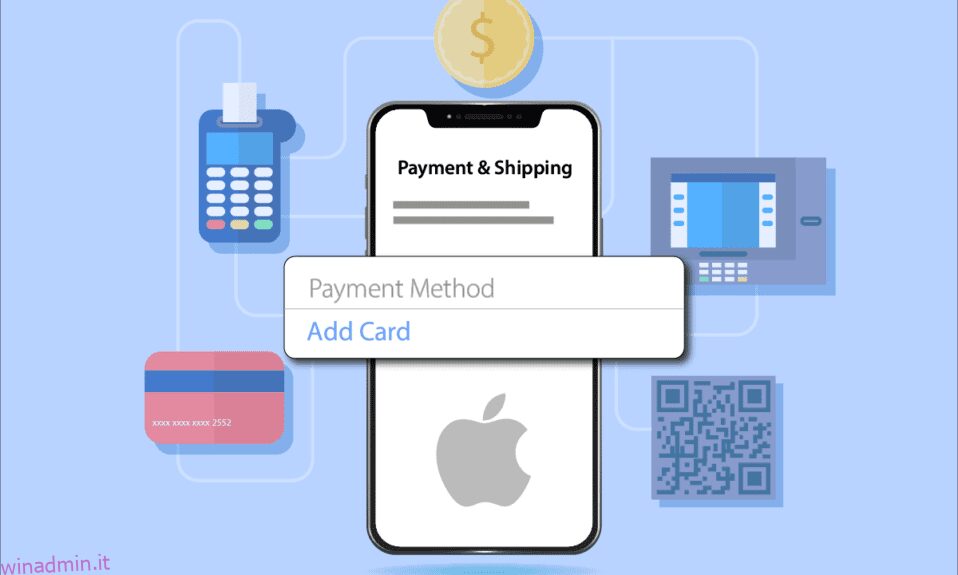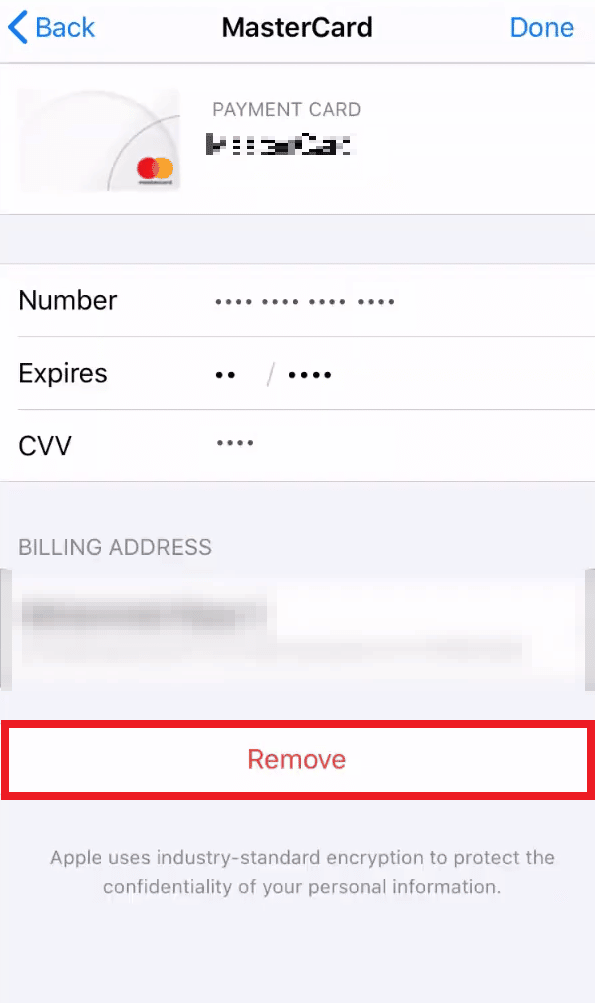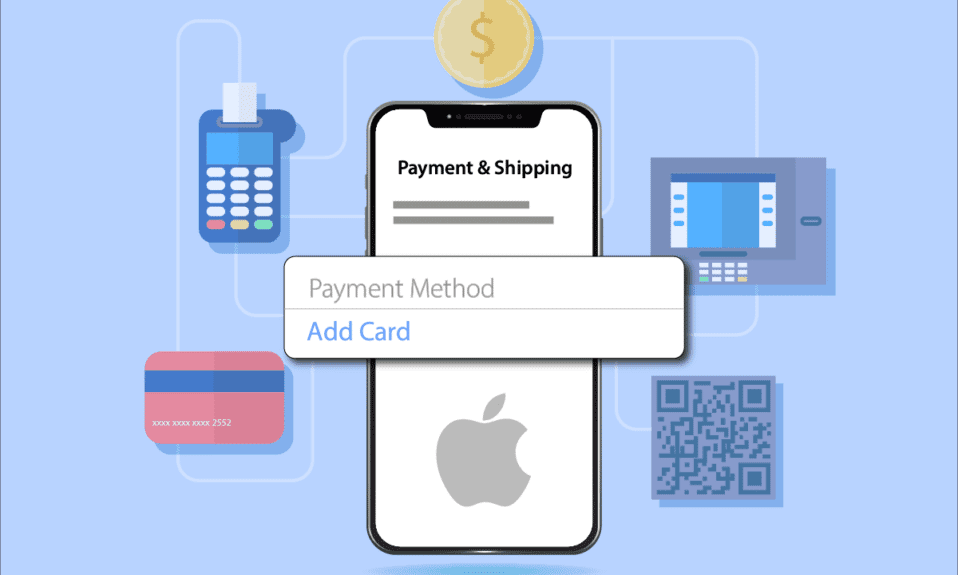
I telefoni Apple sono eccezionali quando forniscono servizi, in particolare i servizi integrati. Il metodo di pagamento Apple è uno di questi servizi che consente agli utenti di effettuare pagamenti tramite i metodi salvati nei loro iPhone. Le modalità di pagamento su iPhone consentono agli utenti di acquistare app o effettuare transazioni per bollette o ricariche. È un processo complicato cambiare il metodo di pagamento Apple, ma siamo qui con i metodi facili e utili che ti guideranno a cambiare il metodo di pagamento dell’App Store.
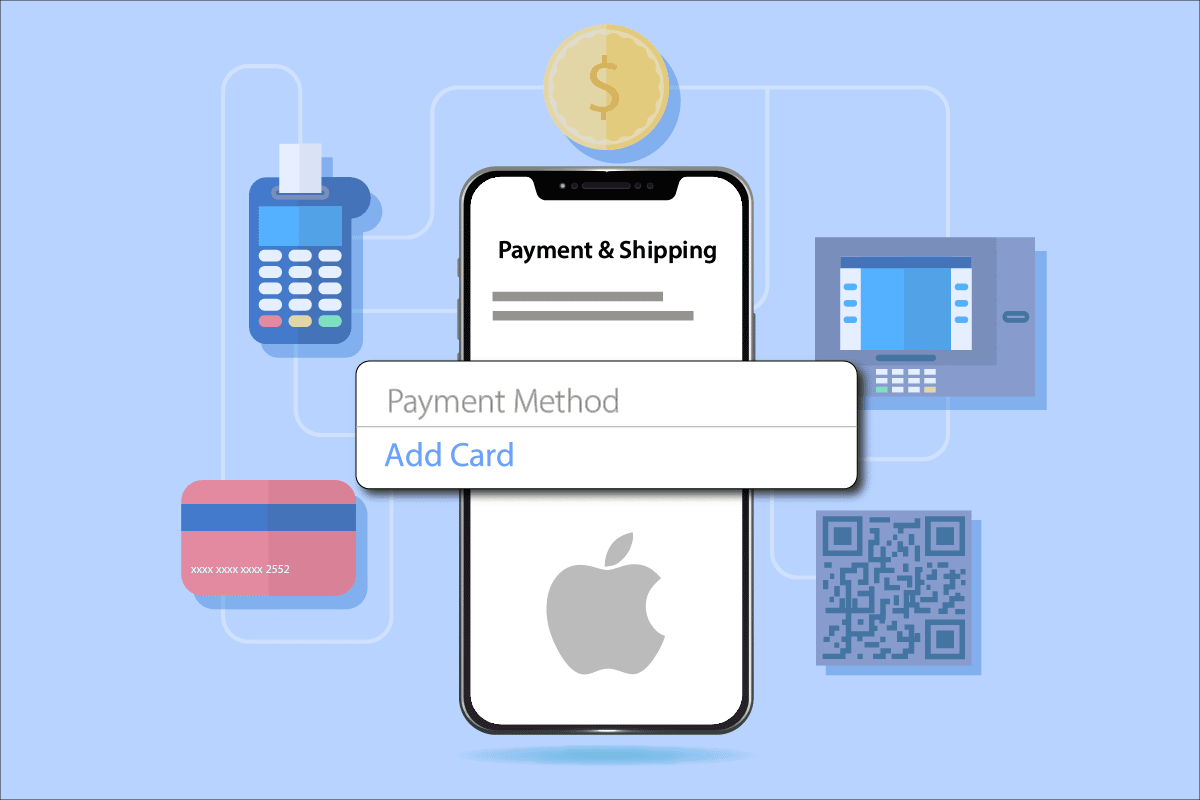
Sommario:
Come modificare il metodo di pagamento Apple
Puoi modificare il metodo di pagamento sul tuo iPhone dalle Impostazioni stesse. Leggi e segui i passaggi indicati più avanti in questo articolo per farlo correttamente.
Cosa succede se rimuovo il mio metodo di pagamento?
Se ti capita di rimuovere il tuo metodo di pagamento, non sarai più in grado di acquistare applicazioni o effettuare pagamenti tramite metodi di pagamento salvati sul tuo iPhone.
Come aggiorno i miei dati di pagamento Apple?
Gli utenti Apple che hanno già impostato le informazioni di pagamento possono modificarle in caso di scadenza o se è necessario aggiornarle. Può essere fatto con l’aiuto dei seguenti passaggi sul tuo iPhone stesso.
Nota: le illustrazioni nei passaggi seguenti provengono da iPhone 13.
1. Apri l’app Impostazioni sul tuo iPhone.
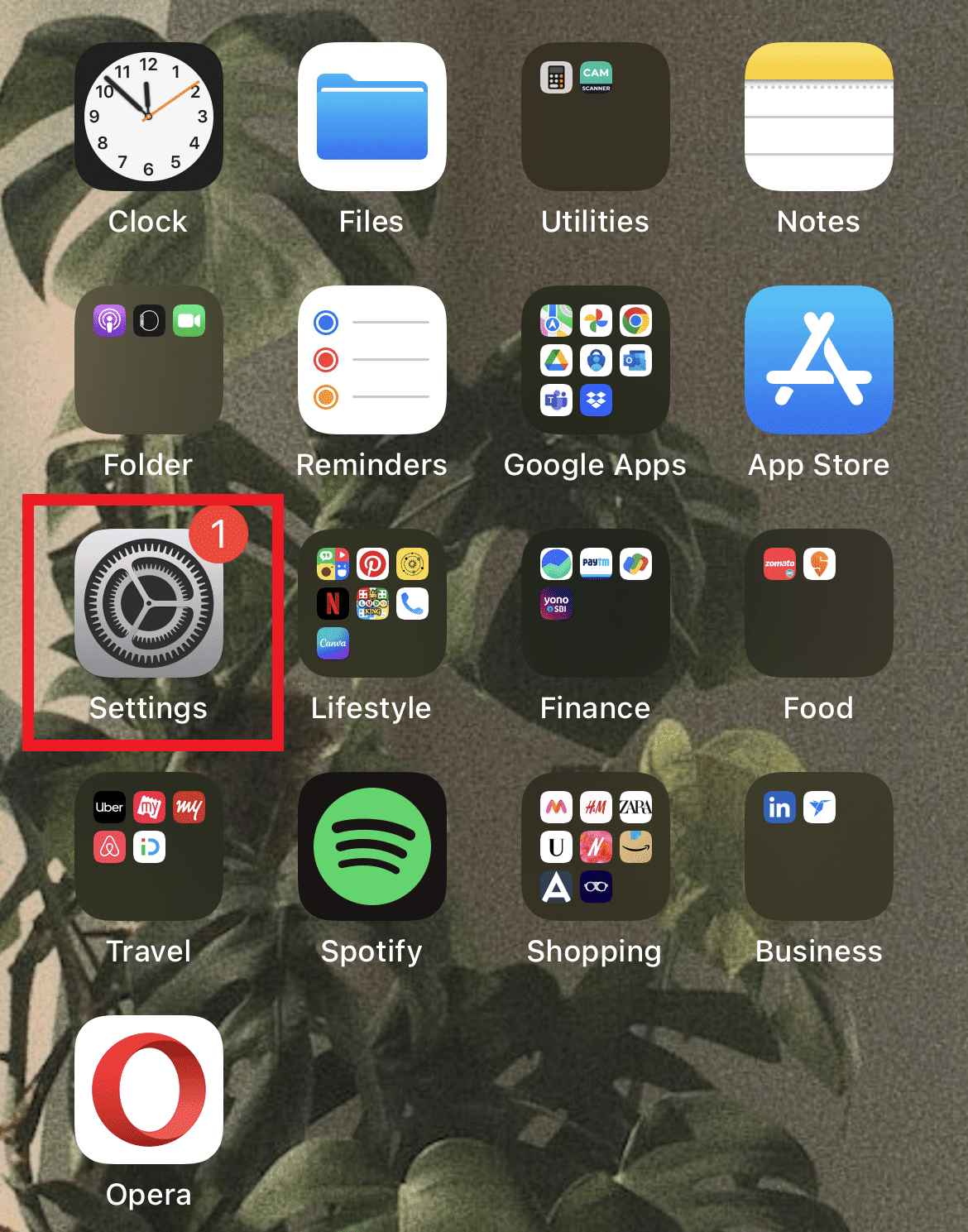
2. Tocca il tuo ID Apple dalla parte superiore della schermata Impostazioni.

3. Tocca l’opzione Pagamento e spedizione.

4. Aggiorna le informazioni di pagamento Apple desiderate da questo menu.
Come aggiungere i metodi di pagamento dell’ID Apple?
Se non hai ancora aggiunto alcun metodo di pagamento al tuo iPhone, segui i passaggi indicati di seguito per farlo correttamente.
1. Apri l’app Impostazioni sul tuo iPhone.
2. Tocca ID Apple > Opzioni di pagamento e spedizione, come mostrato.

3. Tocca l’opzione Aggiungi metodo di pagamento per scegliere il metodo desiderato.
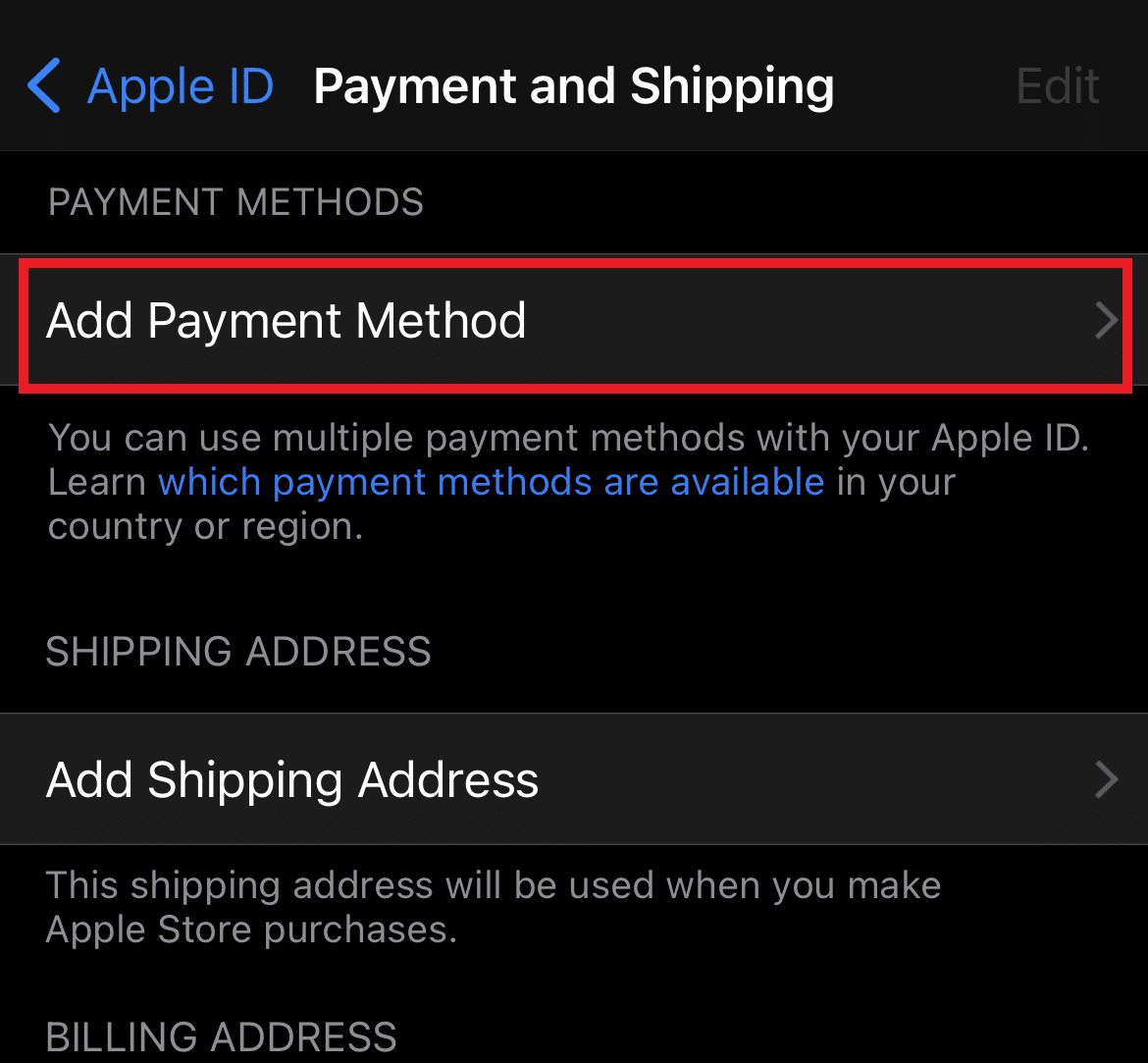
Come posso modificare il mio metodo di pagamento Apple?
Se hai intenzione di cambiare il metodo di pagamento Apple da quello attuale a uno nuovo, puoi farlo dal tuo ID Apple stesso. Segui i passaggi seguenti per sapere come farlo.
1. Apri l’app Impostazioni e tocca ID Apple dal menu Impostazioni.

2. Tocca l’opzione Pagamento e spedizione.
3. Per scegliere un metodo di pagamento diverso da quello corrente, tocca Aggiungi metodo di pagamento > Fatto.
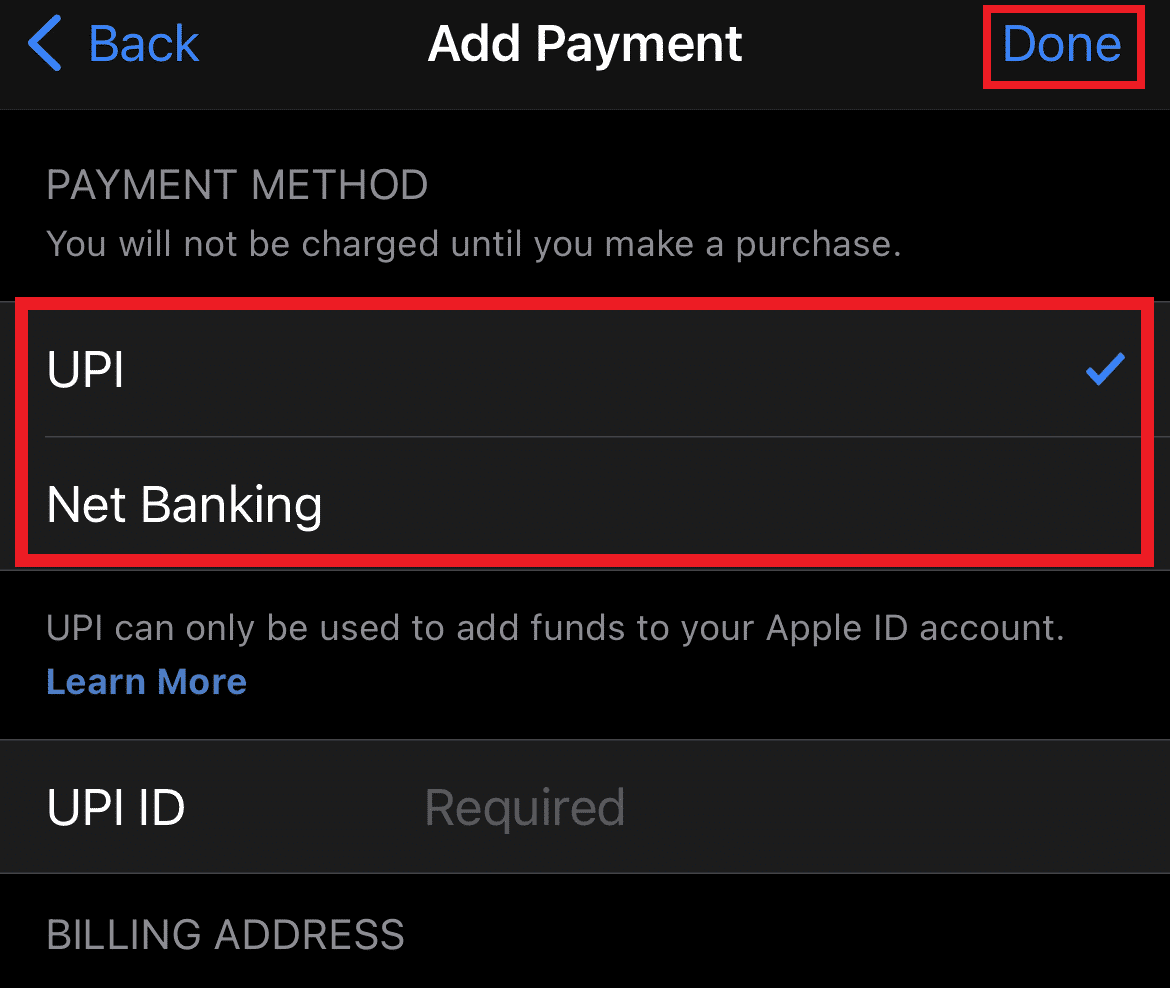
Come aggiornare il metodo di pagamento su iPhone?
Per modificare il metodo di pagamento Apple su iPhone, devi prima accedere al tuo account Apple sul tuo iPhone e quindi seguire i passaggi sopra indicati per un nuovo metodo di pagamento aggiornato.
Come posso modificare il mio metodo di pagamento principale sull’ID Apple?
Puoi modificare il metodo di pagamento principale sull’ID Apple dal tuo iPhone. Fare così:
1. Apri l’app Impostazioni sul tuo iPhone.
2. Tocca il tuo ID Apple.
3. Individua e tocca l’opzione Pagamento e spedizione.

4. Qui, aggiorna o aggiungi il metodo di pagamento principale sostituendo quello precedente.
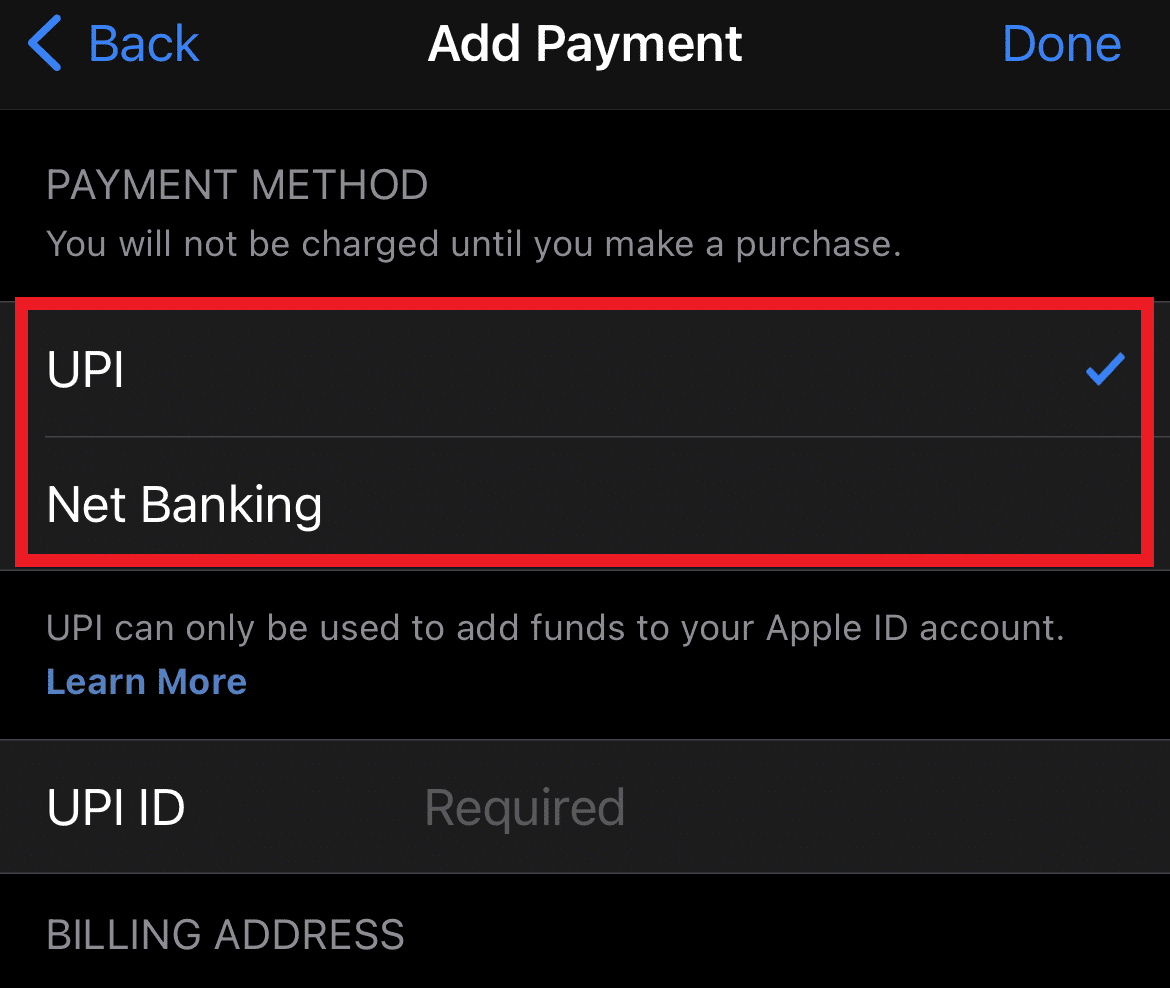
Perché non posso cambiare il mio metodo di pagamento su iPhone?
Se non riesci a modificare il metodo di pagamento sul tuo iPhone, potrebbero esserci alcuni motivi alla base. Alcuni di questi motivi potrebbero essere:
-
Versione iOS obsoleta sul tuo dispositivo iPhone.
-
Pagamenti in sospeso dal metodo di pagamento corrente.
- La funzione “In famiglia” può impedirti di modificare i metodi di pagamento sul tuo iPhone.
Apple Pay aggiorna la nuova carta?
Sì, puoi aggiornare una nuova carta su Apple pay se la tua carta attuale è scaduta o devi aggiungere un’altra carta.
Puoi rimuovere una carta da Apple Pay?
Sì, puoi rimuovere una carta da Apple Pay. Può essere fatto dalle impostazioni del portafoglio Apple sul tuo Mac o iPhone.
Come faccio a rimuovere una carta di credito dal mio account Apple?
Se non desideri utilizzare una determinata carta di credito dal tuo account Apple e desideri rimuoverla dai metodi di pagamento, segui i passaggi indicati di seguito per fare lo stesso:
1. Apri l’app Impostazioni sul tuo iPhone.
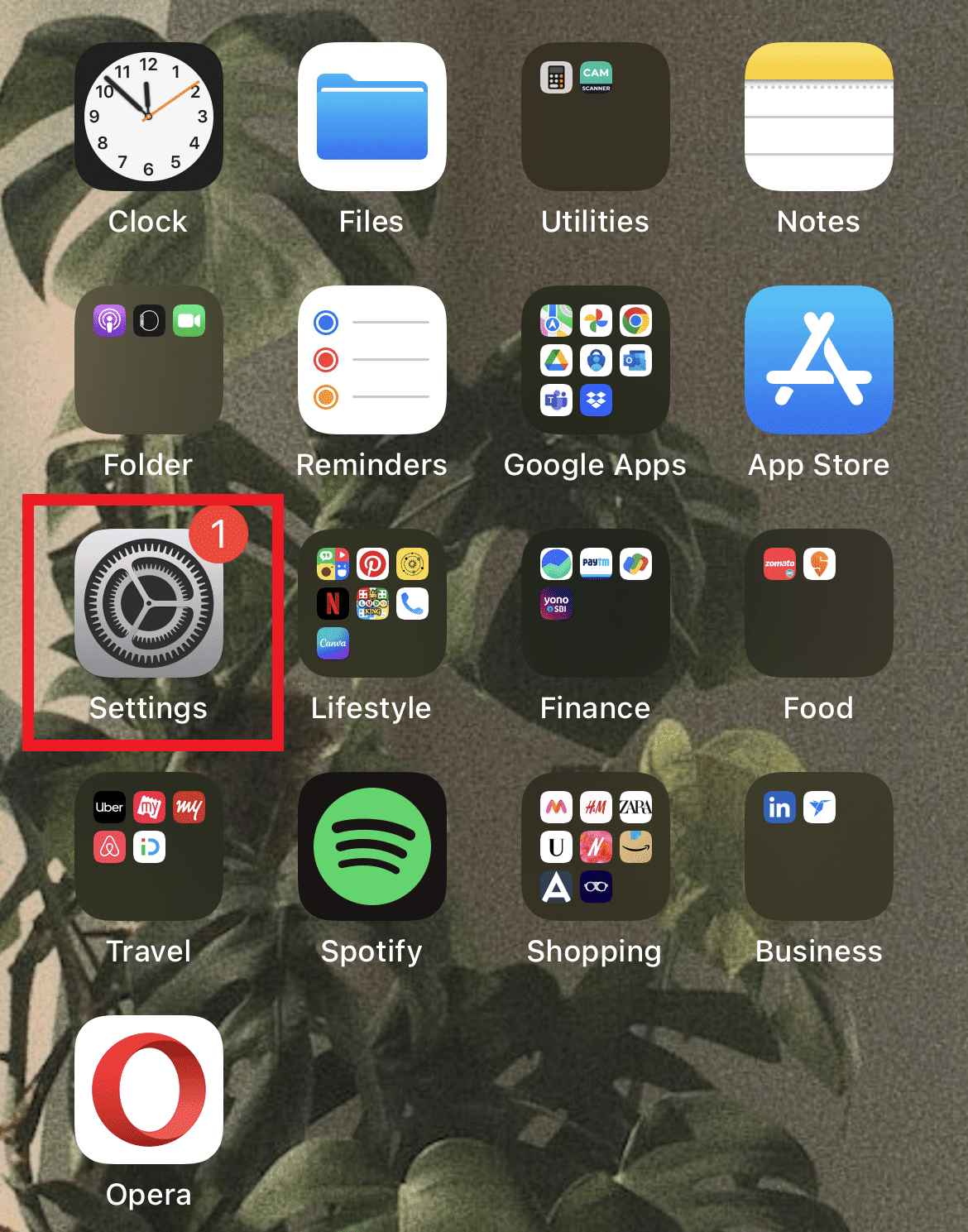
2. Dalla parte superiore della schermata Impostazioni, tocca il tuo ID Apple.
3. Quindi, tocca l’opzione Pagamento e spedizione, come illustrato di seguito.

4. Toccare la carta di credito salvata.
5. Toccare l’opzione Rimuovi dal basso per eliminare la carta di credito.
Come rimuovere la carta di credito dall’ID Apple?
Per rimuovere una carta di credito dall’ID Apple:
1. Apri l’app Impostazioni sul tuo iPhone.
2. Tocca il tuo ID Apple dalla parte superiore della schermata Impostazioni.

3. Toccare l’opzione Pagamento e spedizione > carta di credito salvata > Rimuovi per eliminare la carta di credito desiderata.
Perché non riesco a togliere la mia carta dal mio iPhone?
Se non riesci a togliere la carta dal tuo iPhone, potrebbe essere dovuto a:
- Una vecchia versione di iOS
- Pagamenti in sospeso
- Conto familiare di pagamento condiviso
Come faccio a cambiare la mia carta di trasferimento istantaneo su Apple Pay?
Apple Pay consente metodi semplici e sicuri per effettuare trasferimenti per acquisti di app per iPhone o altri pagamenti di fatturazione. Se desideri modificare la tua carta di trasferimento istantaneo su Apple Pay o cambiare il metodo di pagamento dell’App Store, segui i passaggi indicati di seguito:
Nota: questo metodo si applica solo agli utenti che hanno già salvato le carte su Apple Pay.
1. Apri l’app Impostazioni sul tuo iPhone.
2. Tocca Wallet e Apple Pay dall’elenco.
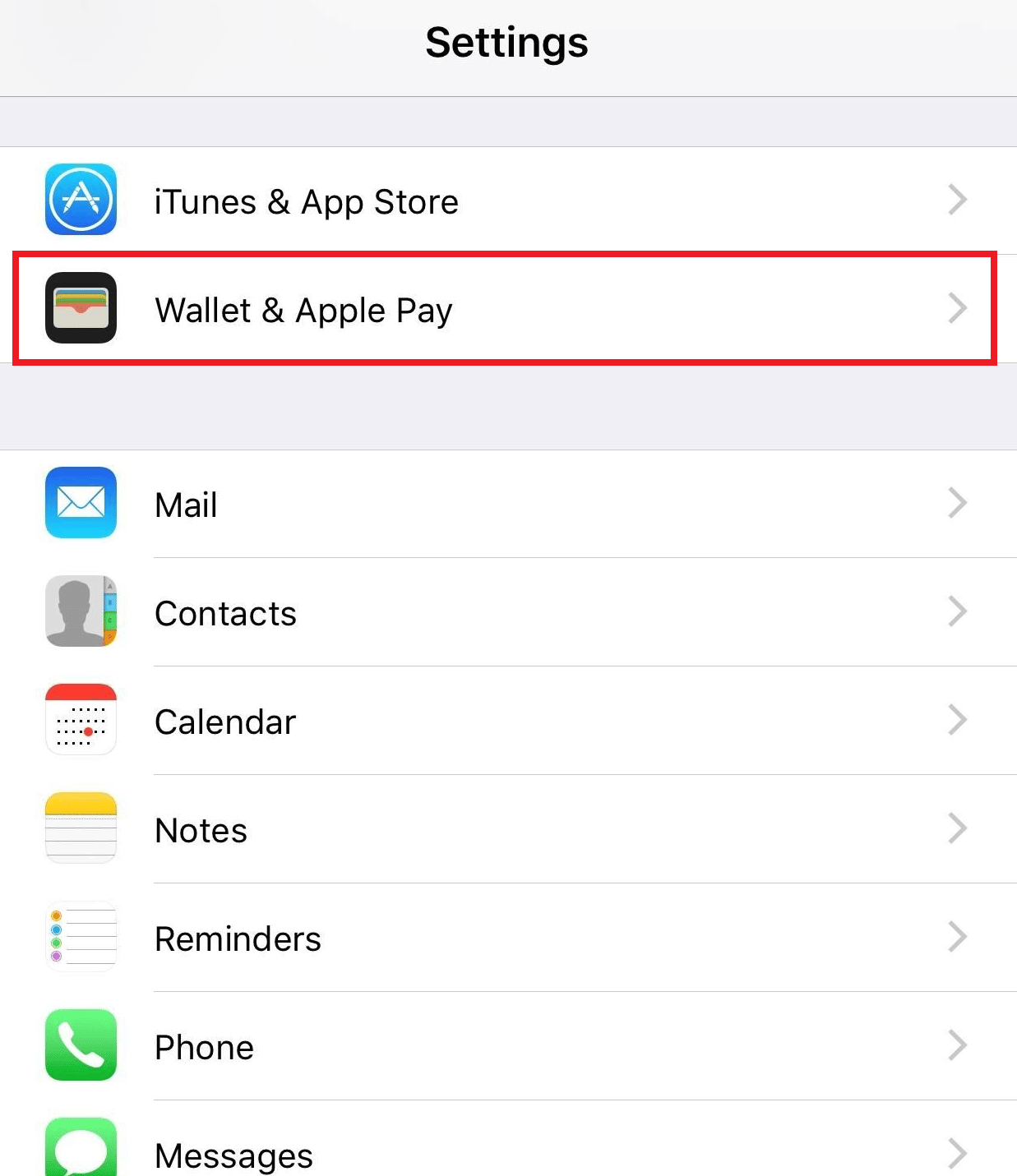
3. Tocca le carte salvate.
4. Toccare Modifica.
5. Tocca Rimuovi carta per eliminare la carta.
6. Ora tocca Aggiungi carta per aggiungere una nuova carta ad Apple Pay.
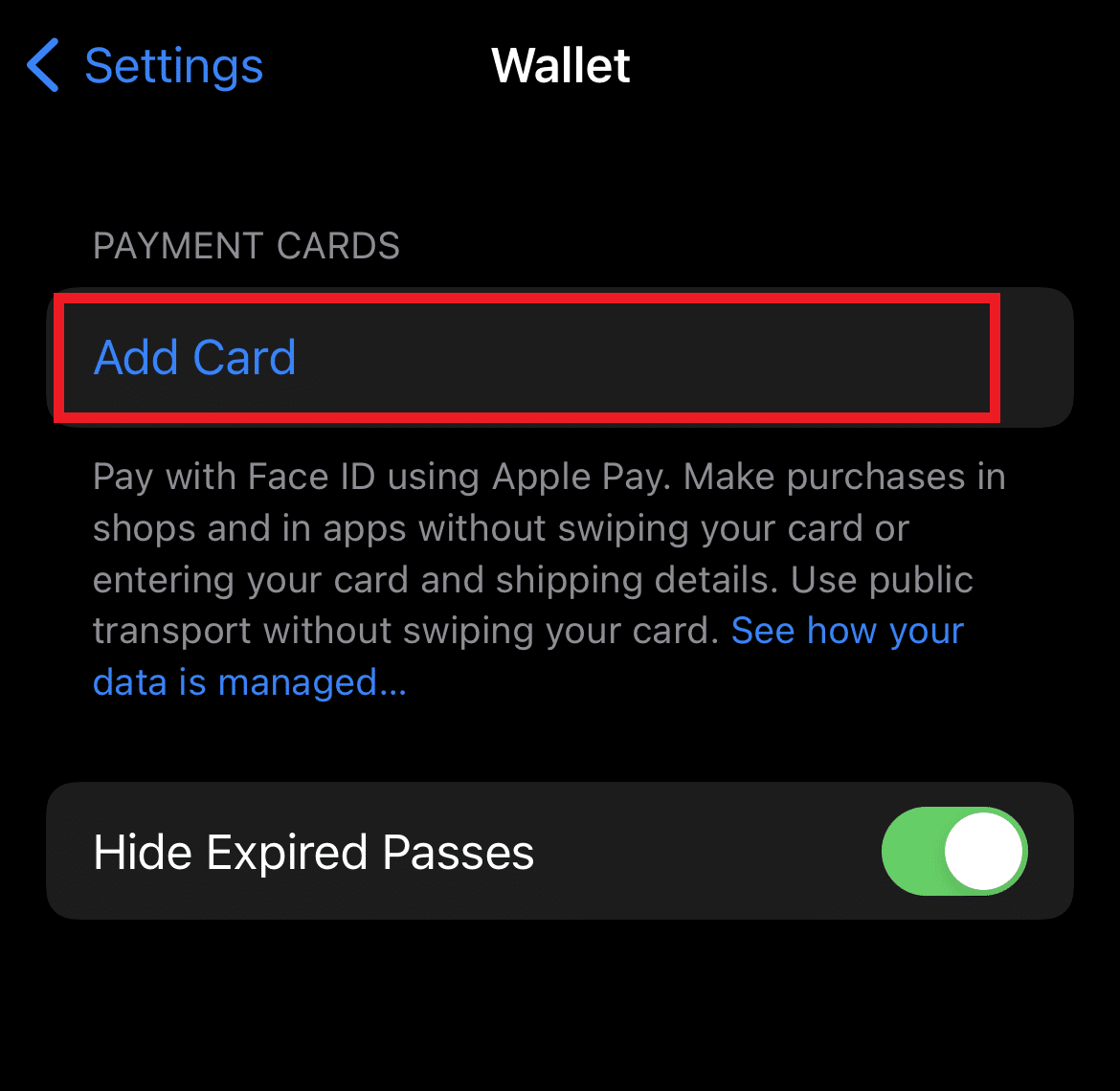
Come posso cambiare la mia carta su iPhone?
Se hai una carta salvata sul tuo iPhone per effettuare pagamenti, puoi cambiarla o aggiungerne una nuova facilmente. Leggi e segui i passaggi sopra menzionati come risposta a una domanda simile. Seguendo questi passaggi, sarai in grado di cambiare rapidamente il metodo di pagamento e la carta dell’App Store sul tuo iPhone.
***
Ci auguriamo che tu abbia imparato a cambiare il metodo di pagamento Apple. Sentiti libero di contattarci con le tue domande e suggerimenti tramite la sezione commenti qui sotto. Facci sapere cosa vuoi sapere dopo.